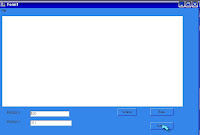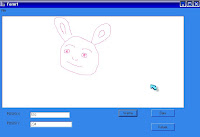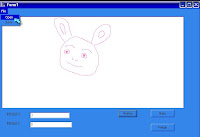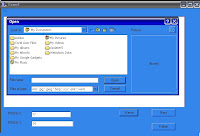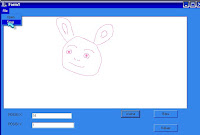1. Persamaan Garis : menurut koordinat Cartesian adalah y=mx+b dimana m adalah kemiringan garis yang dibentuk dari dua titik,yaitu(x1,y1) dan (x2,y2). Untuk penambahan x sepanjang garis yaitu dx akan mendapatkan penambahan y sebesar dy = m.dx.
2. Atribut : Atribut dasar untuk garis lurus adalah type, width dan color. Dalam beberapa paket aplikasi grafik, garis ditampilkan dengan menggunakan pilihan pen atau brush.
3. Tipe Garis : Garis mempunyai beberapa linetype diantaranya garis tebal, garis putus dan garis titik-titik.
4. Algoritma Garis DDA
Digital Diferencial Analyser (DDA) adalah algoritma pembentukan garis berdasarkan perhitungan dx maupun dy, menggunakan rumus dy = m.dx. Garis dibuat menggunakan dua endpoint yaitu titik awal dan titik akhir. Setiap koordinat yang membentuk garis diperoleh dari perhitungan kemudian dikonversikan menjadi nilai integer.
5. Langkah-langkah pembentukan garis menurut algoritma DDA adalah :
a. Tentukan dua titik yang akan dihubungkan dalam pembentukan garis.
b. Tentukan titik awal yaitu (Xo,Y0) dan titik akhir (X1,Y1).
c. Hitung dx = x1-x0 dan dy = y1-y0
d. Tentukan step = max (|dx|, |dy|)
e. Hitung penambahan koordinat pixel Xlnc=dx / step dan Ylnc = dy / step.
f. Koordinat selanjutnya (x+Xlnc, y+ylnc).
g. Posisi pada layer ditentukan debngan pembulatan nilai koordinat tersebut.
h. Ulangi nomor 6 dan 7 untuk menentukan posisi pixel berikutnya. Sampai x=x1 dan y=y1.
•Listing program DDA#include
#pragma hdrstop
#include "Unit1.h"
#include "math.h"
#include "stdlib.h"
//---------------------------------------------------------------------
#pragma package(smart_init)
#pragma resource "*.dfm"
TForm1 *Form1;
int X1,X2,Y1,Y2;
int tergambar;
// Pendeklarasian sebagai awal dari program.
//---------------------------------------------------------------------
__fastcall TForm1::TForm1(TComponent* Owner)
: TForm(Owner)
{
}
//mendeklarasian pada form 1.
//---------------------------------------------------------------------
void __fastcall TForm1::DDA(int xa,int ya,int xb,int yb)
{ int dx,dy,step,k;
float Xincrement,Yincrement,x,y;
xa=10;ya=10;xb=17;yb=16;
dx=xb-xa;
dy=yb-ya;
x=(float)xa;
y=(float)ya;
if (abs(dx)>abs(dy))
{ step=(abs(dx));}
else
{ step=(abs(dy));};
Xincrement = (float)dx/step;
Yincrement = (float)dy/step;
Image1->Canvas->Pixels[int (x)][int (y)] =clBlack;
judul(x,y);
for(k=0; k<=step;k++)
{
x+=Xincrement;
y+=Yincrement;
Image1->Canvas->Pixels[int (x)][int (y)] =clBlack;
tampil(x,y,k);
}
}
// Script diatas mendeklarasikan dari fungsi pembentukan garis DDA
//---------------------------------------------------------------------
void __fastcall TForm1::Button2Click(TObject *Sender)
{
Close();
}
// Mendeklarasiakan pada button keluar dimana jika diklik maka akan layer akan keluar atau tertutup
//---------------------------------------------------------------------
void __fastcall TForm1::Button1Click(TObject *Sender)
{
tergambar=False;
Image1->Canvas->Rectangle(0,0,Image1->Width,Image1->Height);
}
//---------------------------------------------------------------------
void __fastcall TForm1::FormActivate(TObject *Sender)
{
Image1->Canvas->Rectangle(0,0,Image1->Width,Image1->Height);
}
//Mendeklarasikan pada button baru dimana pada button baru jika diklik maka akan mumcul layer baru.
//---------------------------------------------------------------------
void __fastcall TForm1::Image1MouseDown(TObject *Sender,
TMouseButton Button, TShiftState Shift, int X, int Y)
{
tergambar=True;
X1=X;
Y1=Y;
}
//---------------------------------------------------------------------
void __fastcall TForm1::Image1MouseUp(TObject *Sender, TMouseButton Button,
TShiftState Shift, int X, int Y)
{
{
Button1Click(Sender);
tergambar=False;
X2=X;
Y2=Y;
if (RadioGroup1->ItemIndex==0)
{ DDA(X1,Y1,X2,Y2);
}
};
}
//---------------------------------------------------------------------
void __fastcall TForm1::judul(float x, float y)
{
char tampilX[20], tampilY[20];
int xt=200, yt=15, kt=2;
// mendeklarasikan untuk menampilkan bilangan asli tanpa pembulatan
_gcvt(x,4,tampilX);
_gcvt(y,4,tampilY);
Image1->Canvas->TextOut(xt-50,(kt-1)*yt,"k");
Image1->Canvas->TextOut(xt,(kt-1)*yt,"x");
Image1->Canvas->TextOut(xt+50,(kt-1)*yt,"y");
Image1->Canvas->TextOut(xt,kt*yt,tampilX);
Image1->Canvas->TextOut(xt+50,kt*yt,tampilY);
Image1->Canvas->TextOut(xt+100,(kt-1)*yt,"(x bulat,y bulat)");
// Pendeklarasian untuk menampilkan bilangan yang digunakan untuk pembulatan.
_gcvt(x,2,tampilX);
_gcvt(y,2,tampilY);
// pendeklarasian untuk menampilkan koordinat X dan Y.
Image1->Canvas->TextOut(xt+100,kt*yt,"(");
Image1->Canvas->TextOut(xt+120,kt*yt,tampilX);
Image1->Canvas->TextOut(xt+150,kt*yt,",");
Image1->Canvas->TextOut(xt+160,kt*yt,tampilY);
Image1->Canvas->TextOut(xt+190,kt*yt,")");
}
//----------------------------------------------------------
void __fastcall TForm1::tampil(float x, float y, int k)
{
char tampilX[20], tampilY[20], tampilK[20];
int xt=20,yt=15;
k+=3;
// mendeklarasikan untuk menampilkan bilangan asli tanpa pembulatan
_gcvt(x,4,tampilX);
_gcvt(y,4,tampilY);
Image1->Canvas->TextOut(xt,k*yt,tampilX);
Image1->Canvas->TextOut(xt+50,k*yt,tampilY);
// Pendeklarasian untuk menampilkan bilangan yang digunakan untuk pembulatan.
_gcvt(x,2,tampilX);
_gcvt(y,2,tampilY);
_gcvt(y,2,tampilK);
// pendeklarasian untuk menampilkan koordinat X dan Y.
Image1->Canvas->TextOut(xt-50,k*yt,tampilK);
Image1->Canvas->TextOut(xt+100,k*yt,"(");
Image1->Canvas->TextOut(xt+120,k*yt,tampilX);
Image1->Canvas->TextOut(xt+150,k*yt,",");
Image1->Canvas->TextOut(xt+160,k*yt,tampilY);
Image1->Canvas->TextOut(xt+190,k*yt,")");
}
OUTPUT
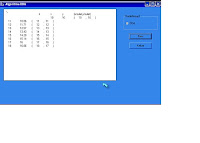
-----Sekian dan Terima Kasih-----